ps合成剛剛從鳥窩里孵出的河馬
時間:2024-02-22 18:00作者:下載吧人氣:25
本教程主要使用Photoshop創意合成從蛋殼中孵化的河馬,合成主要在于創意,你們想想我們吧從雞蛋殼中孵化的小雞換成了一個可愛的河馬是一件多么有創意的事情,今天我們就借助PS的力量來完成這個創意。喜歡的朋友可以跟著我們教程一起來學習。
素材下載:http://down.qiannao.com/space/file/ps16xx8/share/2011/12/1/16xx8_-6559-7a0b-9700-8981-7684-7d20-6750.rar/.page
先看看效果圖

1、新建圖層,對新建圖層應用線性漸變疊加樣式。
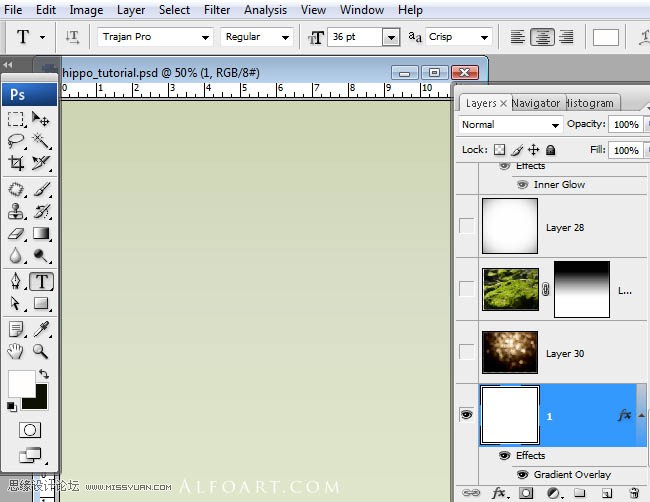
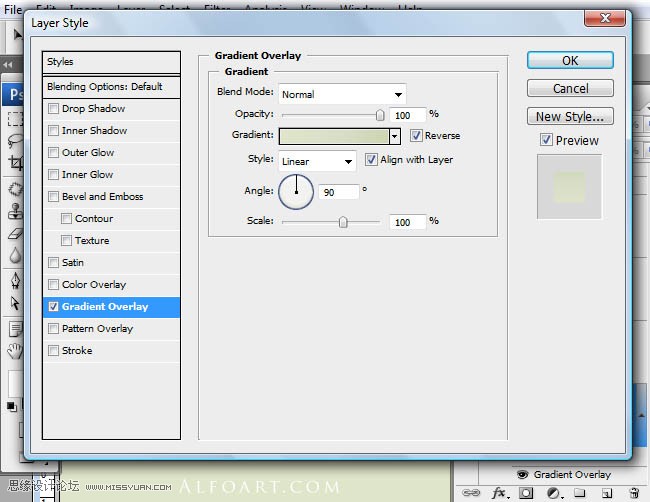
設置漸變顏色,色彩為實色,從左到右分別為#cdd5b3,#d7dfc7,#dfe5c8
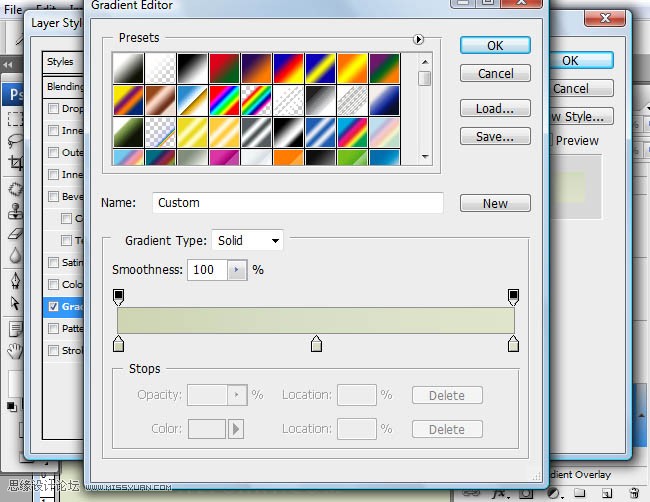
添加背景虛化圖層,圖層混合模式為柔光

拖入背景素材,添加蒙版,對蒙版添加線性漸變,如下圖所示

加入素材,放置在如圖所示
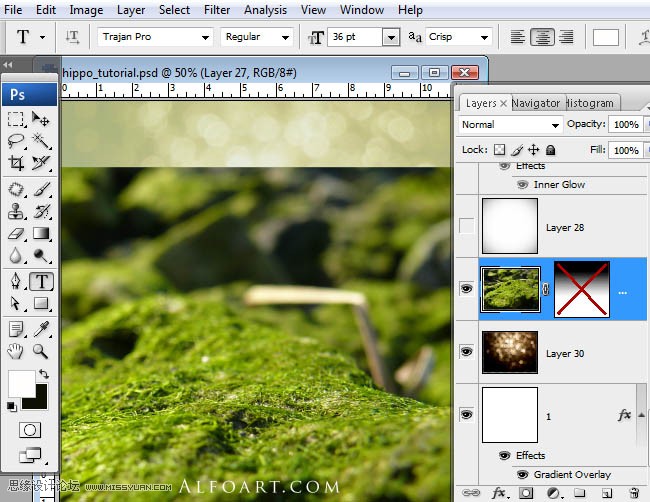
添加蒙版,使用黑白顏色的線性漸變

在最上面創建一個白色的新圖層,執行:濾鏡---扭曲---鏡頭校正,數量:-30
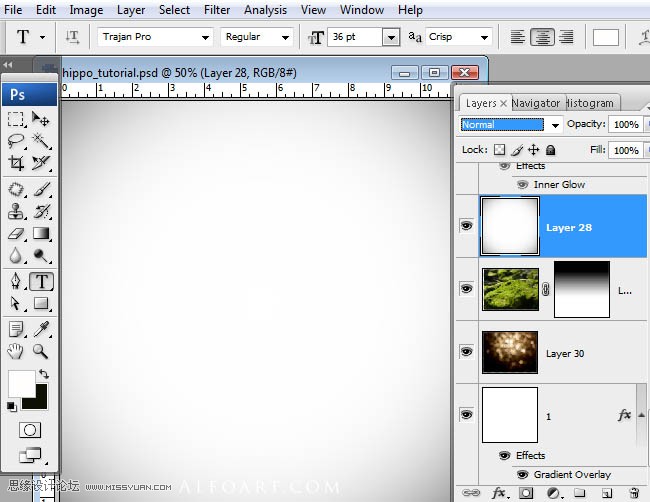
圖層混合模式改為正片疊底
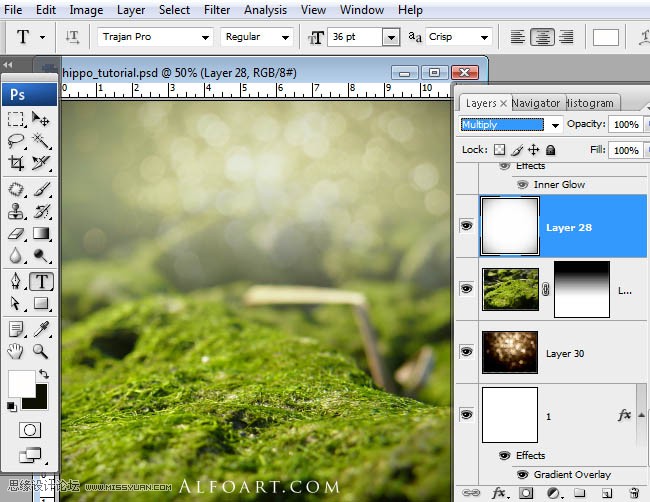
插入鳥巢素材,將鳥巢復制到白色背景的新圖層上,并移動
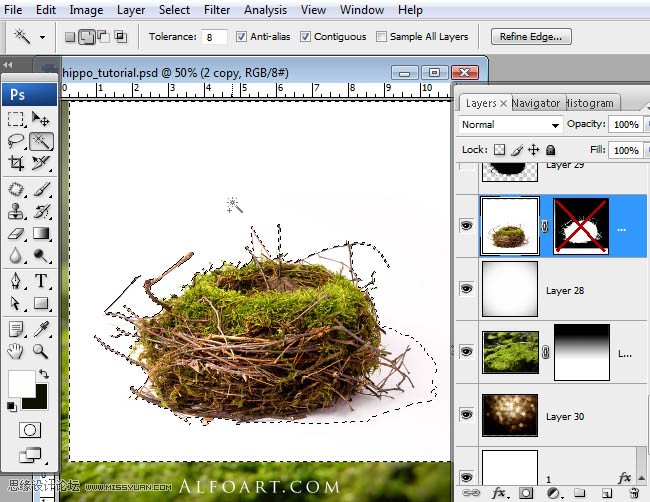
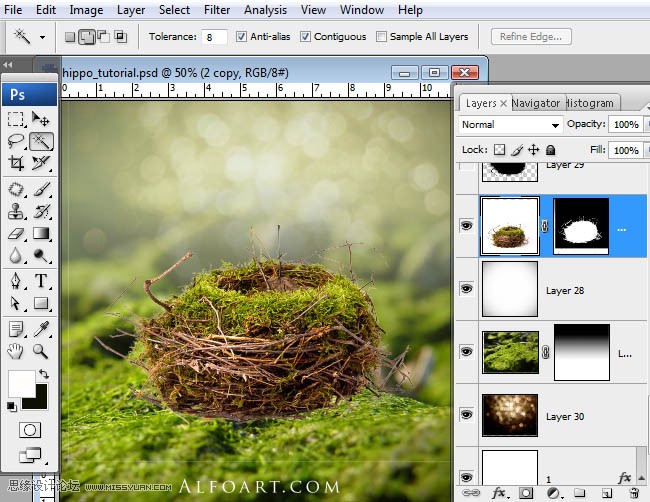
再次插入原來的鳥窩素材,放在已編輯的鳥窩圖層之下,使用色階將暗部壓暗
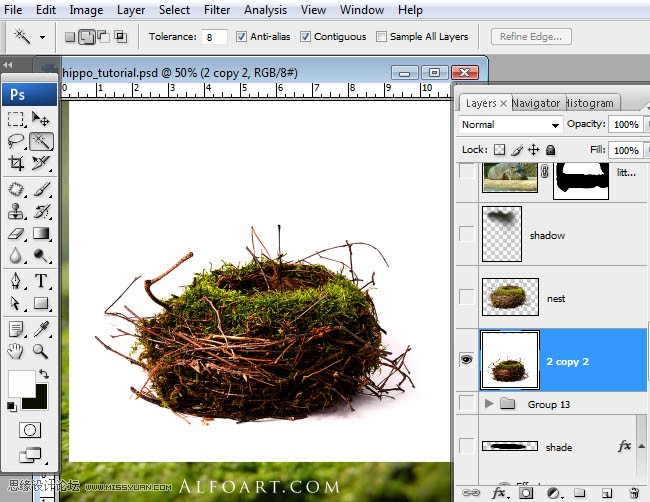
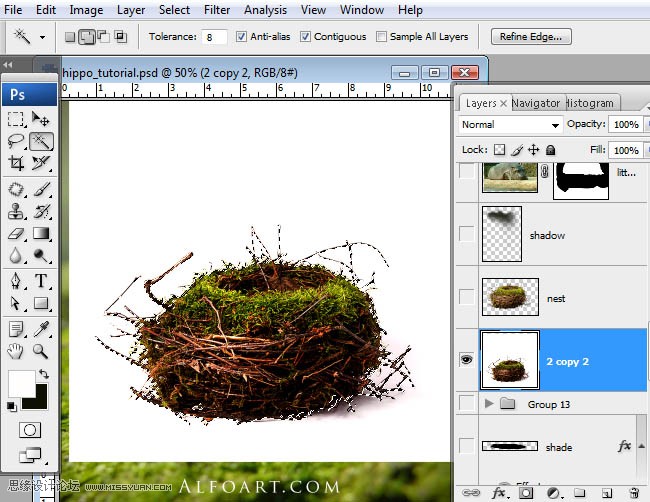
選擇---載入選區,移動鳥窩
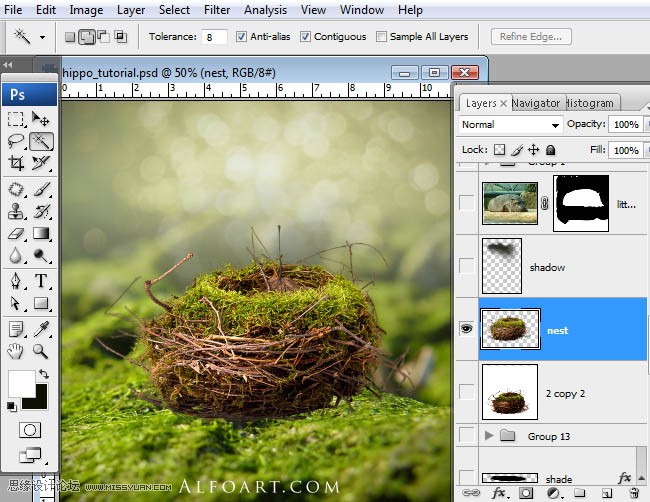
將2個鳥窩圖層合并,選擇鳥窩以外部分,執行:濾鏡----模糊-----高斯模糊,2%,選擇鳥巢的底部,如圖所示,保持選區,在新的圖層填充黑色,圖層混合模式改為正片疊底,不透明度50--60%

對鳥窩圖層載入選區,保持選區,在新建的圖層填充黑色。新的填充圖層垂直翻轉,如下圖所示

使用自由變換工具對圖層變換,使用變換---縮放改變大小和方向,給這個圖層添加漸變疊加的圖層樣式,顏色為透明---黑色

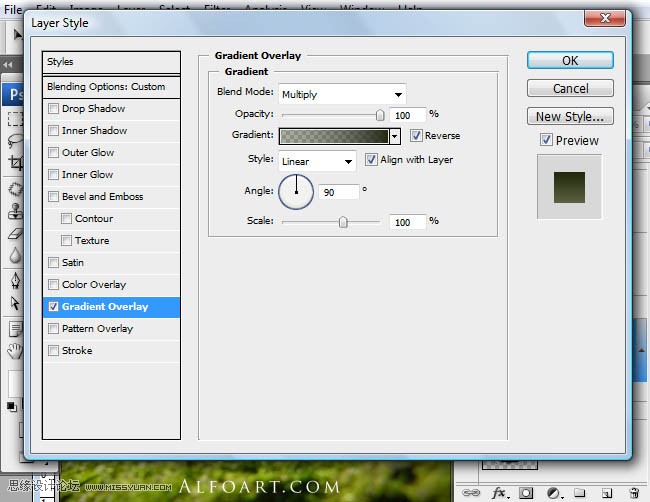
將河馬拖入新的圖層
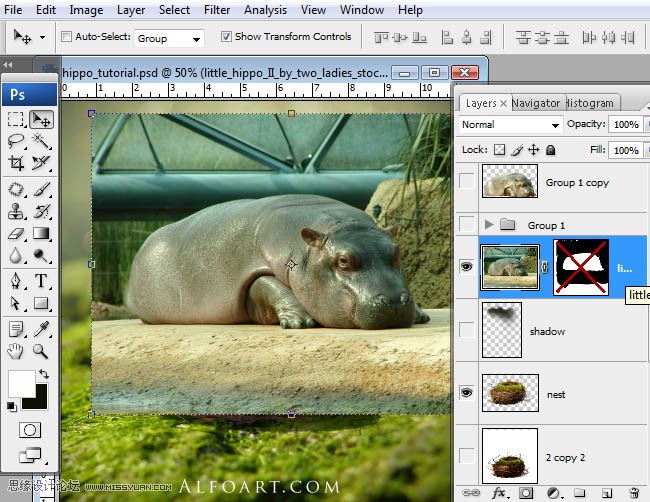
將河馬從背景中分離,添加蒙版,擦去多余部分

校色,執行:圖像---調整---可選顏色,紅色:黃12,黑-20;綠色:黃42;白色:黃14,黑-79;中性色:青色-6,洋紅6,黃6,黑04;黑色:黑色2;
對圖層執行顏色疊加的圖層樣式,設置如下:

復制河馬圖層,執行濾鏡---其他---高反差保留,0.8像素,圖層混合模式:疊加,不透明度70%
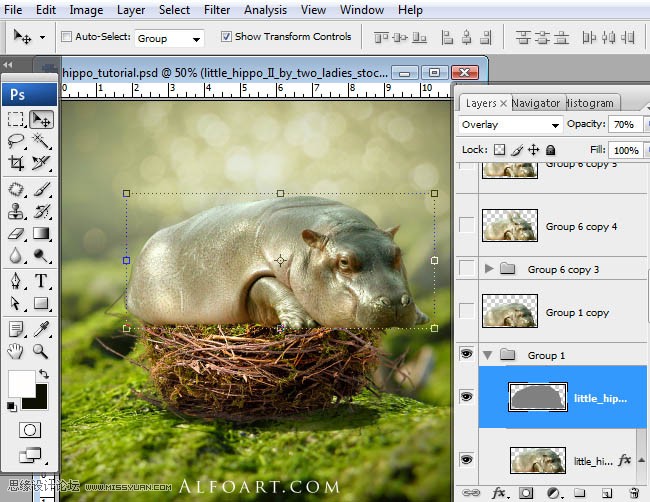
合并河馬的所有圖層,設置合適的畫筆大小,選擇減淡工具,81像素,曝光度15,對河馬的光亮部分減淡處理,如眼睛、耳朵,其他高亮部分
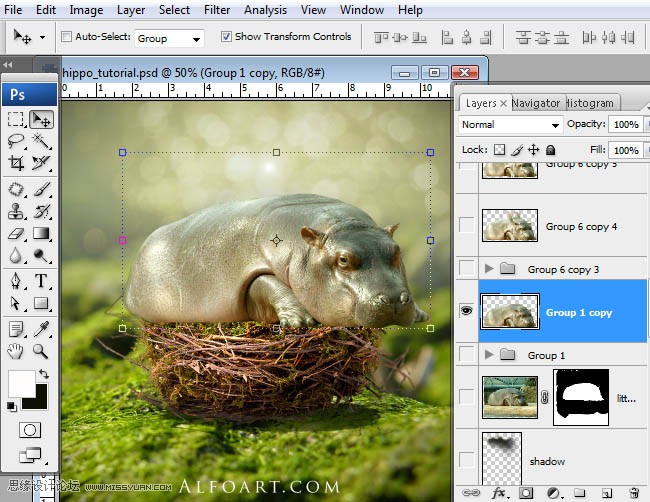
復制河馬圖層,執行:圖像---調整---黑白,將圖片轉換成灰色,執行:色階,參數如圖
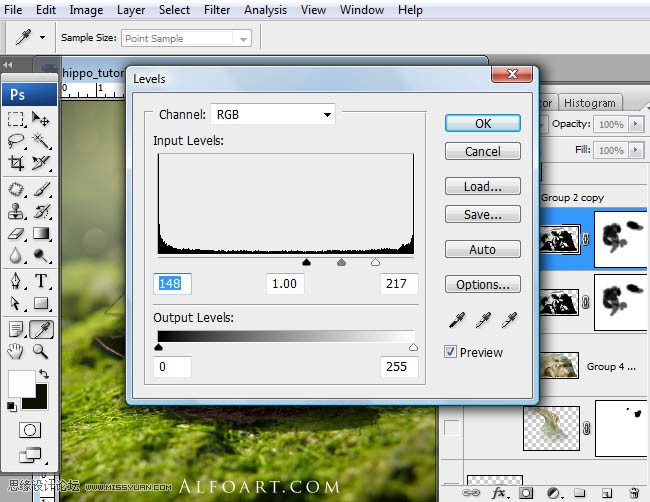
擦去圖示部分
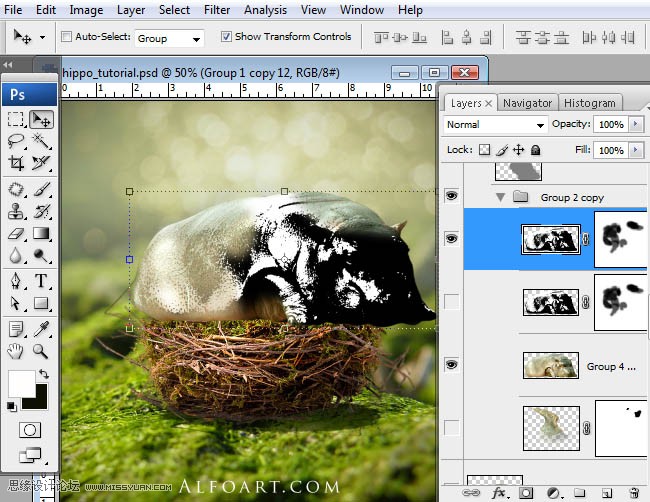
圖層混合模式為濾色,不透明度25

使用鋼筆勾出翅膀形狀,轉換成路徑,做成翅膀的陰影

對翅膀陰影區域載入選區,并移動到河馬身體上,復制選區,并粘貼到新的圖層,如圖所示,從河馬身上復制一個區域,粘貼到翅膀圖層的上方

為了創造陰影過度,使用減淡和加深工具對翅膀進行涂抹
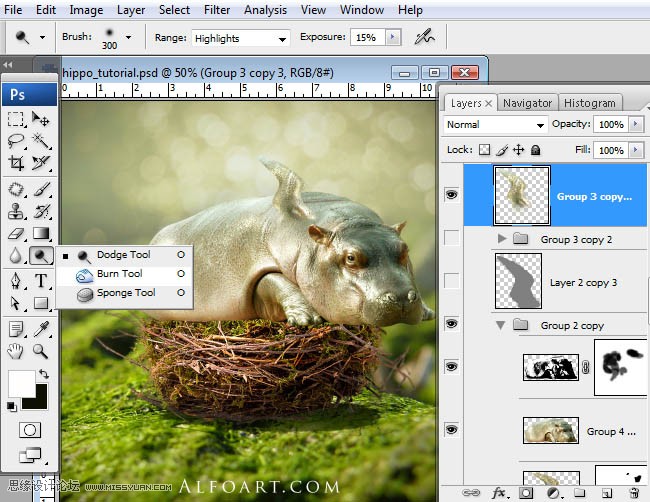
復制翅膀,用變形工具縮小,并放在圖示的位置

使用羽毛筆刷為圖示位置增加羽毛
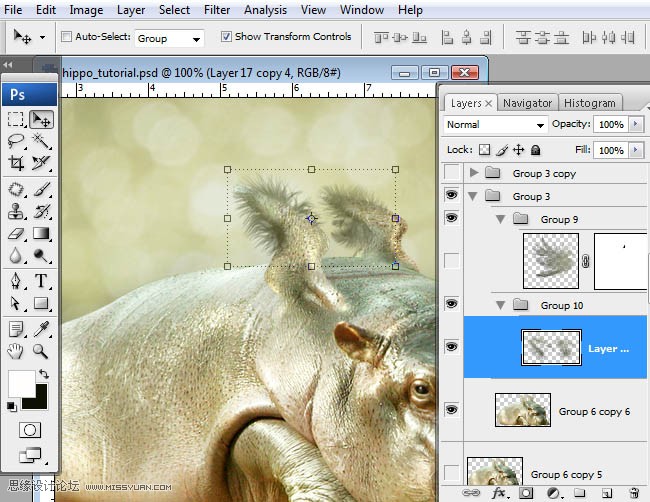
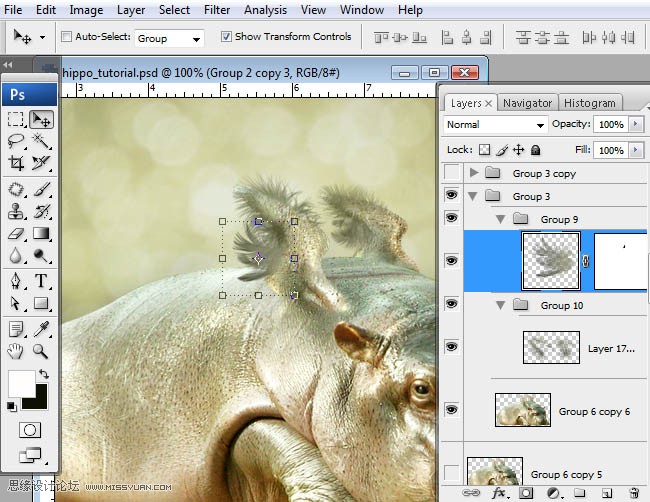
合并所有的河馬及翅膀圖層,將河馬轉換成合適的大小拖入鳥窩中,執行:濾鏡---銳化-----智能銳化,數量100,半徑0.3,勾選更準確。

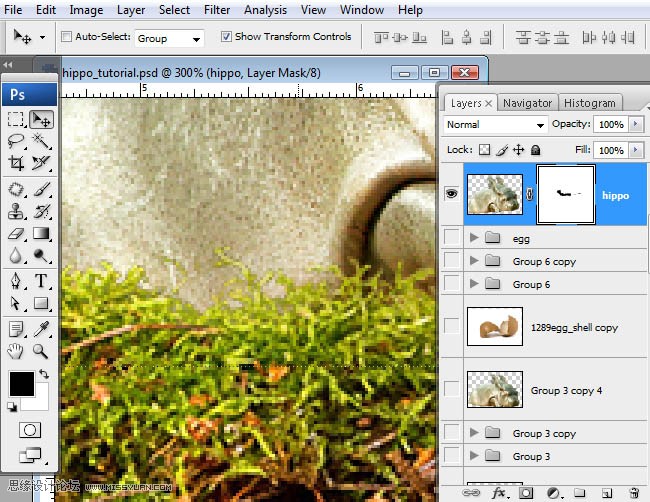
拖入蛋殼素材。
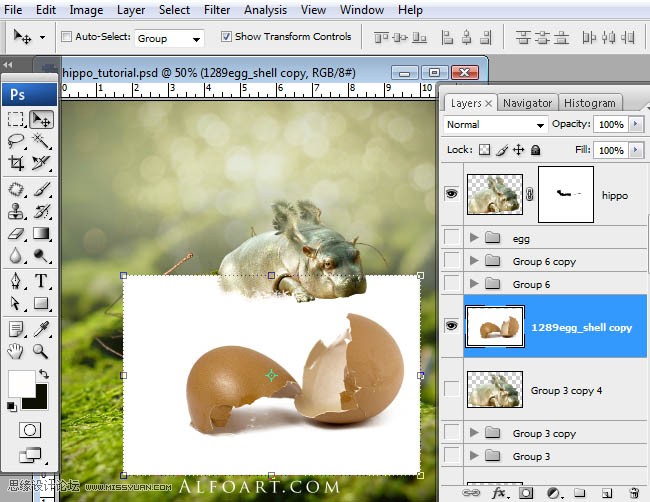
刪除白色背景圖層,勾選出蛋殼的陰影,并復制到新的圖層,圖層混合模式為正片疊底。

使用自由變換工具減小蛋殼的大小。

將左側蛋殼單獨剪切出來放在新的圖層,移動到圖示位置

載入飛濺素材,使用自動對比度調整,執行:圖像----調整----漸變映射,使用白色到棕色的漸變顏色

將飛濺素材應用在蛋殼外層,圖層混合模式為正片疊底,不透明度80%,使用蒙版和筆刷擦去圖示的選區范圍內的飛濺點。

對于左側蛋殼旁邊的樹枝載入選區,使用透明到黑色的漸變填充選區,應用高斯模糊和變形工具作出陰影的效果
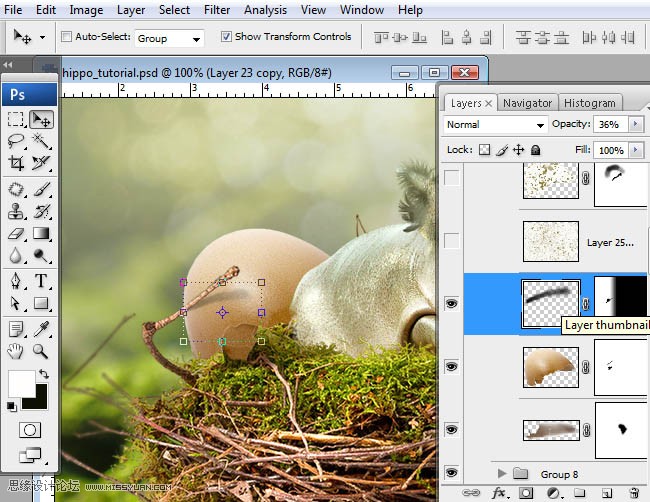
為左側蛋殼增加飛濺素材,合并蛋殼圖層和飛濺圖層
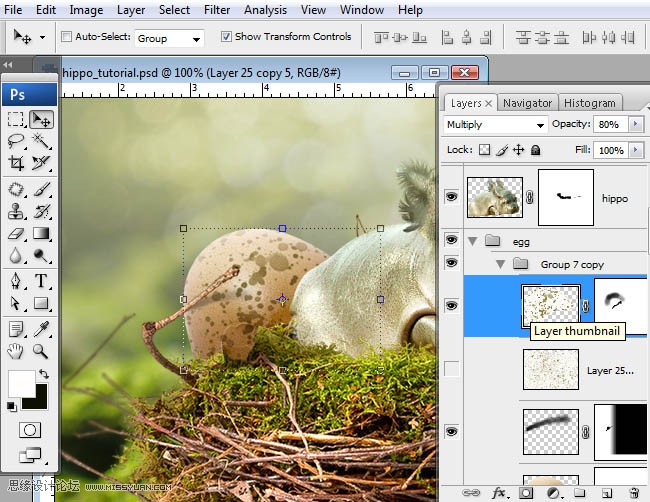
按Q鍵進入快速蒙版,使用柔角筆刷,半徑較大,作出圖示形狀
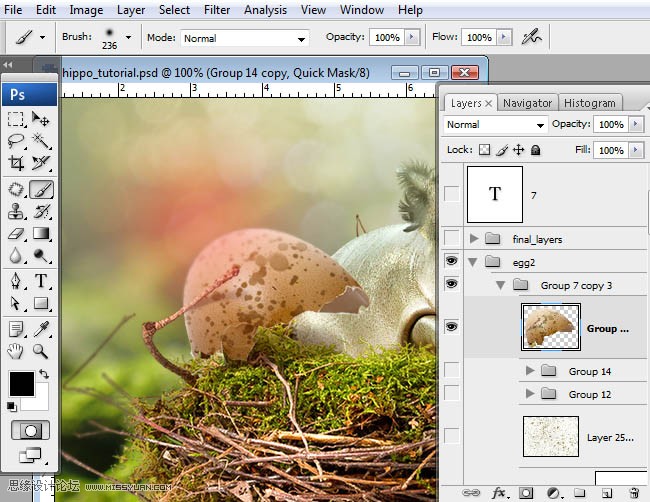
再次進入快速蒙版,反選,執行:濾鏡---模糊---高斯模糊,半徑2像素
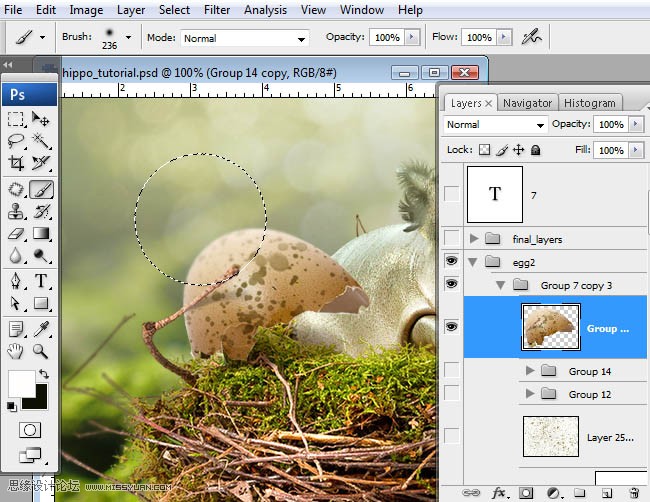
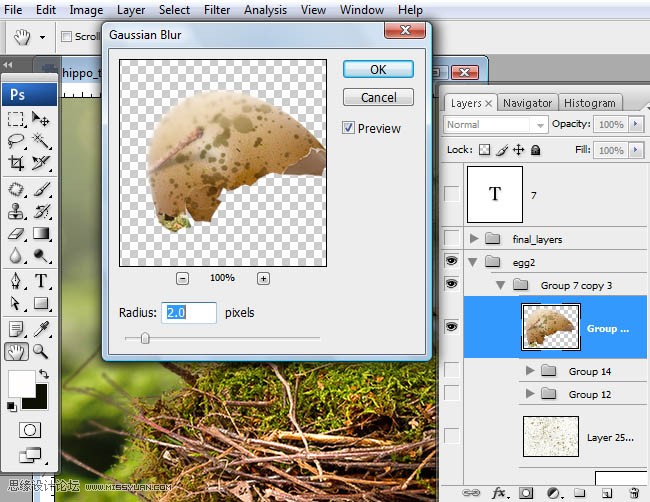
對下側的蛋殼進行同樣的處理,另外使用色彩平衡增加綠色反光,如圖所示
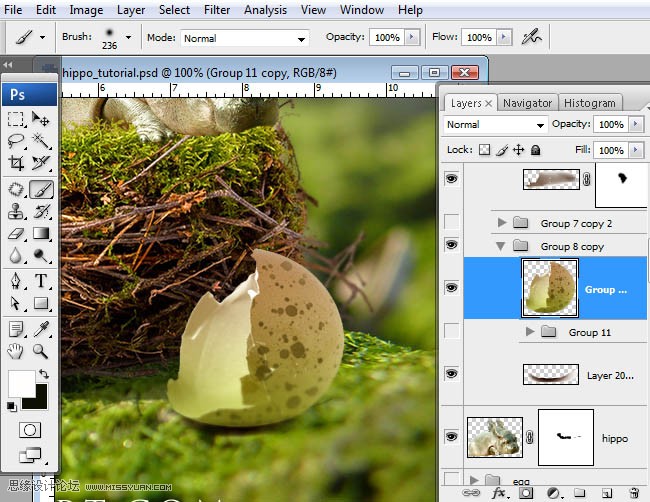
對圖示位置添加高斯模糊
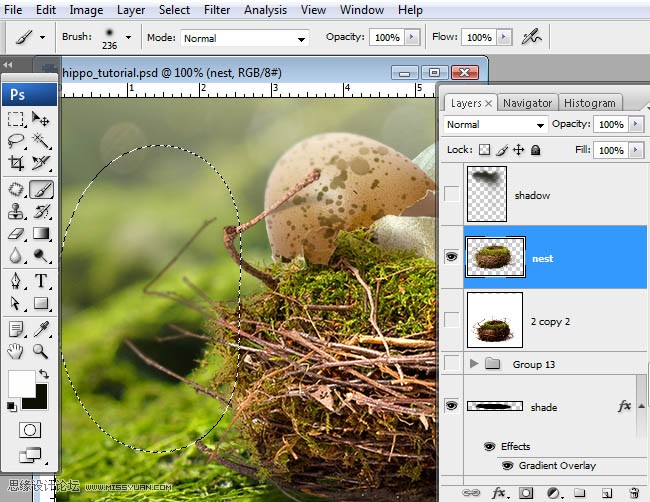
對河馬頭部下面增加黑色陰影,圖層混合模式為正片疊底,不透明度90%
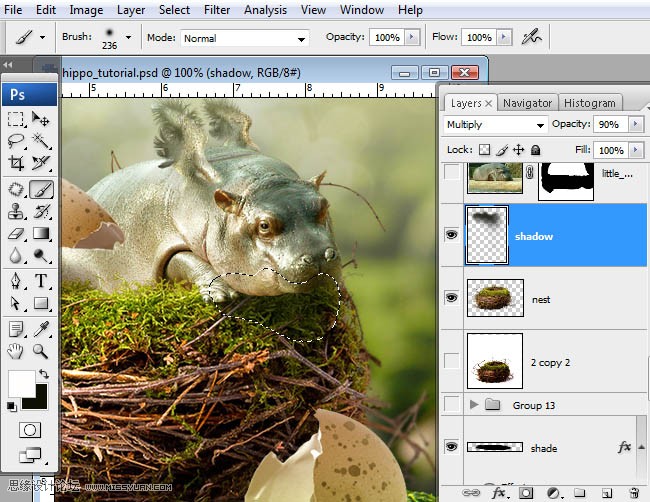
合并所有圖層(此處建議蓋印圖層),復制合并后的圖層,執行:圖像-----調整----色調均化,執行:濾鏡----雜色---增加雜色,數量4,平均分布

圖層混合模式為正片疊底,不透明度12%

最終效果


網友評論